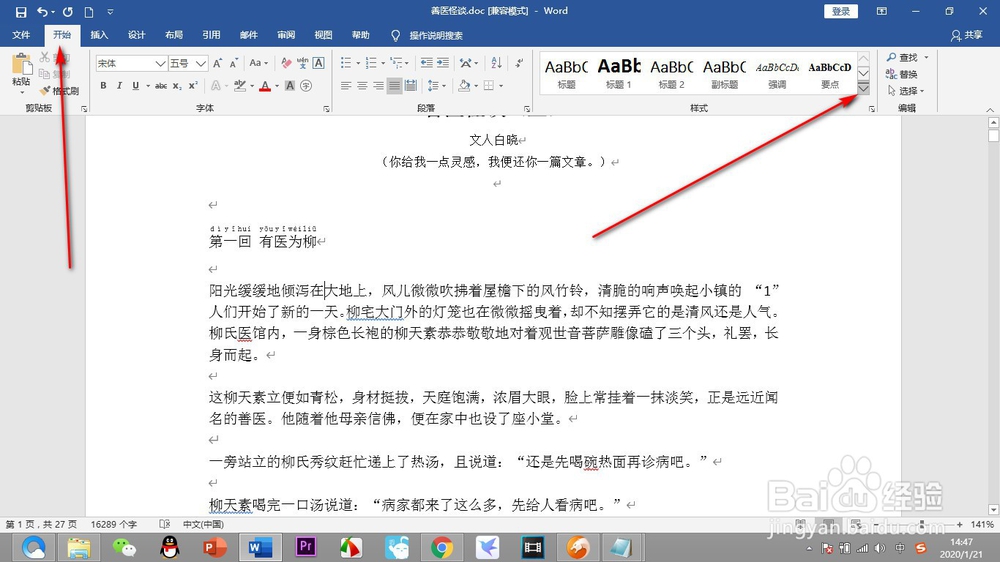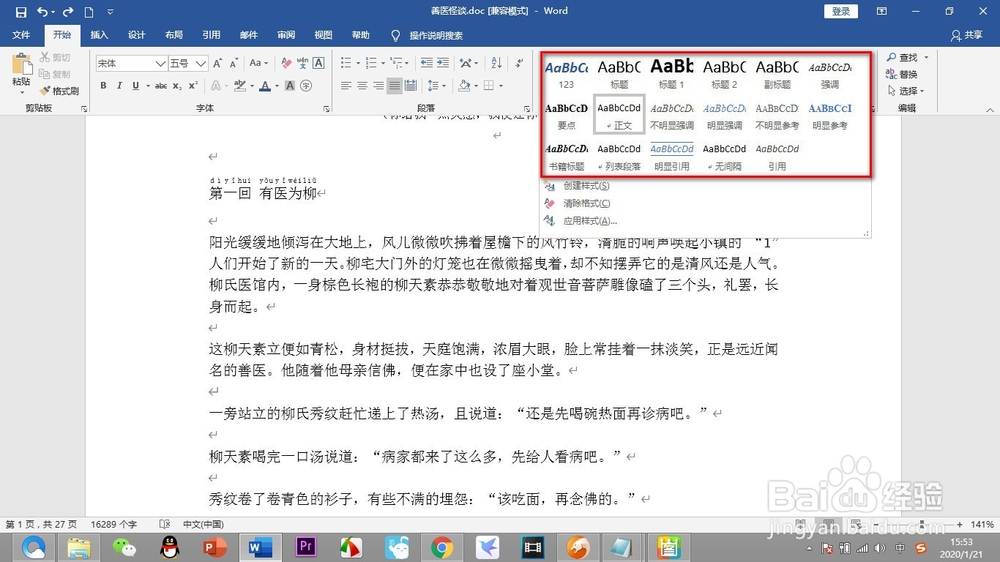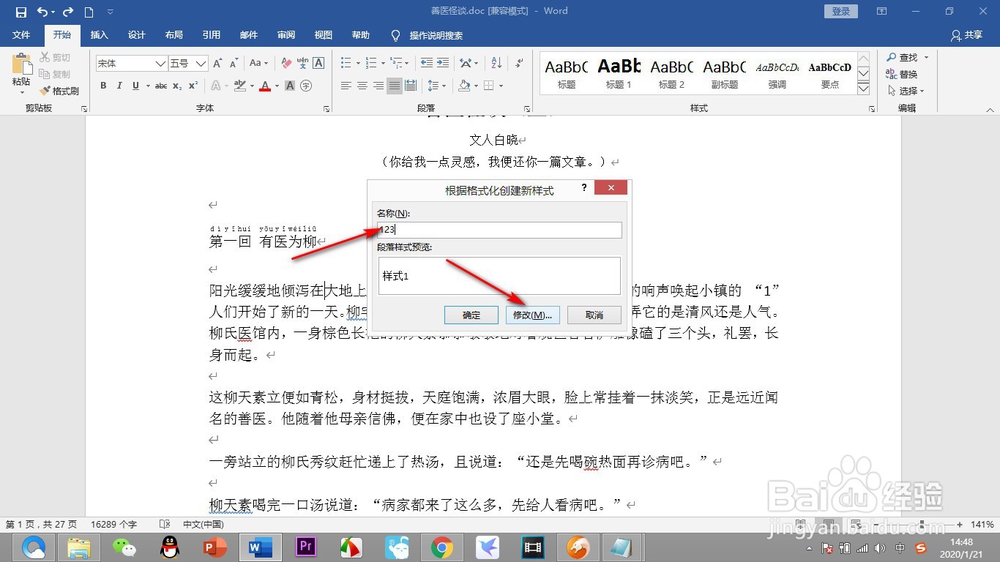1、我们打开Word文档会看到在样式栏有一些样式,但是这些都是默认的样式不能满足我们所有的样式需求。
2、可以点击上方导航栏的开始选项卡(默认情况下是直接展示开始选项),在样式栏中点击下方的下拉按钮。
3、这里有所有的预设格式,大家可以将鼠标放在这些样式中会直接在页面里显示样式效果。
4、如果我们需要自定义样式,在下拉菜单中找到——创建样式的选项,鼠标点击一下。
5、会弹出一个设置的界面,我们在上方进行一个简单的命名“123”,然后点击下方的——修改,画陲奴颁注意一定要点击修改按钮。
6、这样才会弹出下面更加详细的设置界面,将一些相关的参数都按照需要设置好。